在教大家怎么调色前,我们先来观察一下这类照片色调的特点~

大概有同志会说蓝,很蓝,像阿凡达的那种蓝,开玩笑,摄影修图我们是专业的,"蓝"只是比较表层的描述,要透过表象看本质!
仔细观察可以发现这类照片的影调基本都选择暗调,而且照片中的蓝色饱和但不溢出,整体低饱和,比较有层次感。
前期拍摄
前期能拍好的东西,不要留到后期再去做调整。况且并不是所有前期没做好的事都能后期补救的!
那么想要后期能调出好看的GR蓝,前期需要做到哪些呢?
想要暗调的效果,就需要在阴天,傍晚,或者相对暗的环境拍摄。
想要照片有层次感,找一个有突出被摄主体且背景干净的场景最佳!
想要蓝调整体低饱和,就要避免出现红色或比较艳丽的颜色。背景颜色也不能太杂,最好是单色。
切记并不是所有照片都适合GR蓝这个色调的,不要强行上蓝色调,不要为了蓝而调蓝!!
后期调色
拿到原片,当然还是得先分析一波

原片大致没有问题,但和我们要调的GR蓝还是有出入:原片中的蓝比较偏小清新,没有GR蓝深沉;整体色调偏亮;光斑比较平,缺了点层次。
一定有同志会说原片的小清新蓝就很好看啊!但这次我们只是提供一个新的思路,那就是怎样将日系小清新色调调成更有质感的GR蓝。
分析完照片,搓搓手正式开始我们今天的调色教程,这次来用我们的滤镜之王:VSCO
第一步,选择滤镜
vsco还是real贴心的,大概也知道自己的滤镜太多了。可以在滤镜上方找到“冷”这个选项,然后从中筛选~
发现IND1的滤镜颜色最符合蓝调,虽然这里的其他滤镜也都是偏冷偏蓝,但是它们的整体色调偏亮,和我们照片想要追求的暗调相悖。
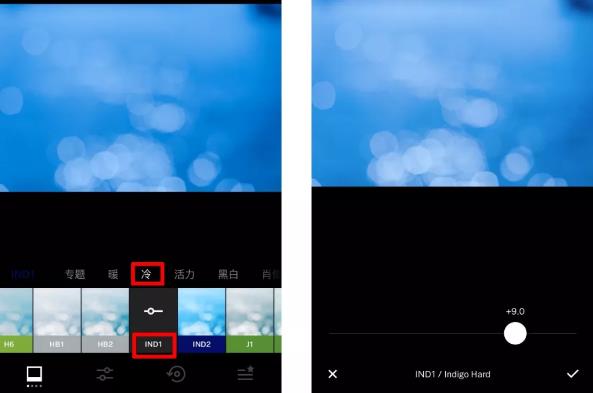
千万不要以为套上滤镜就万事大吉了,这种思想要不得!还是要根据照片本身来调整滤镜的程度~
第二步,降低曝光,原片有点亮
其实正确的说法应该是降明度,也就是我们在说的亮度,因为提高亮度是调亮整个图像的亮度,提高曝光是调亮图像中较亮的部分。然鹅,vsco没有调节亮度的选项(摊手)
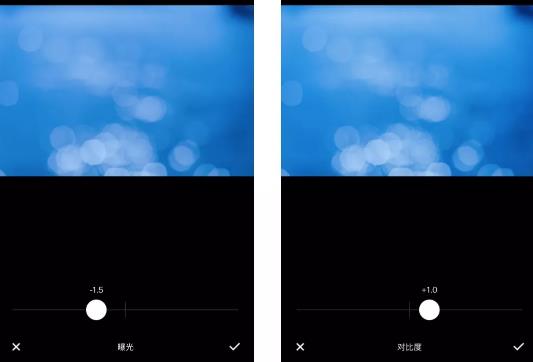
稍微增加点对比度,这样照片看上去更有层次
第三步:增加锐化,让照片脱离“小清新”柔柔的调子
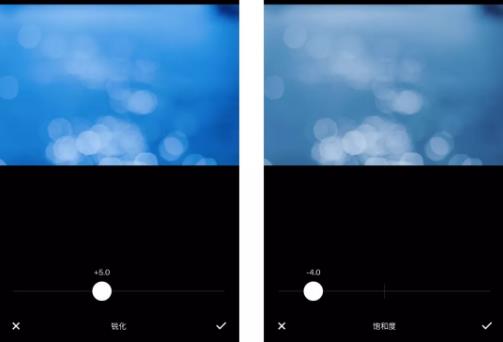
降低饱和度,这样整张照片会有低饱和的感觉,同时照片也会偏暗调。
第四步:减高光提阴影,让暗部不死黑亮部不过白
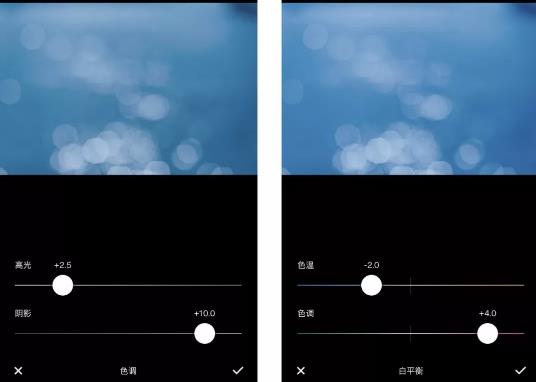
接着将色温往蓝偏,色调往洋红偏,这一步很重要!
第五步:最后微调一下HSL中的蓝色选项,就大功告成
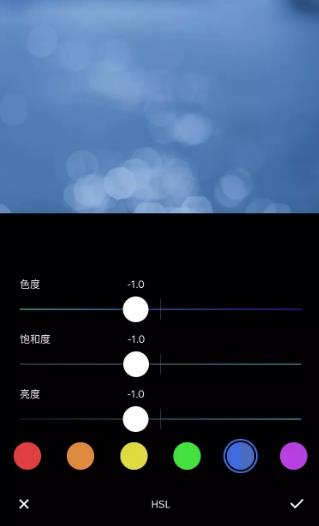
放一张调色前和调色后的照片对比图,大家感受一下!

当然像摄影师yokoego那样在照片里加一个水印,瞬间逼格高出一截!

上面给大家演示了原片就是蓝调的照片如何调成GR蓝,肯定有同志会问本身不是蓝调的照片怎么修出GR蓝的那种色调?
别急,这就教给大家!其实大致调色思路还是跟上面没差~

原片是一张暗调灰色的照片。同样的步骤,还是选择IND1这个滤镜。
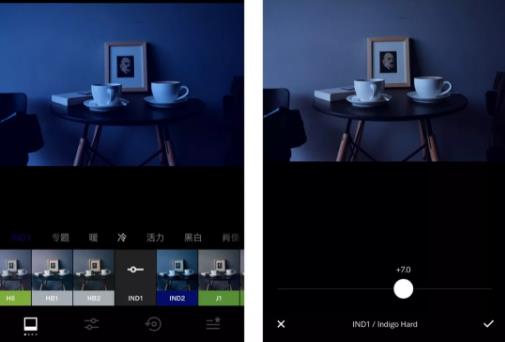
因为这张照片本身就是暗调,所以需要适当增加点曝光。
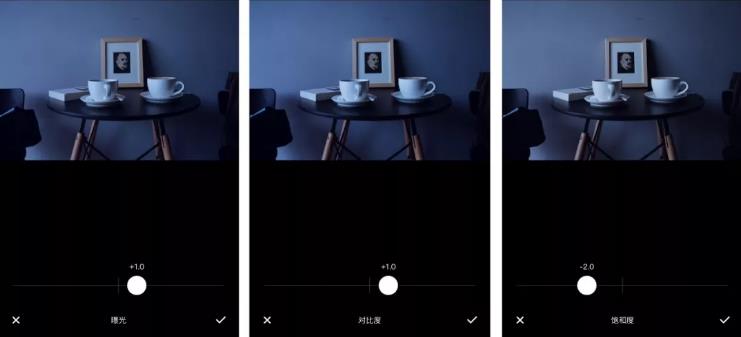
看照片的需要还可以调节色调分离中“蓝色”~
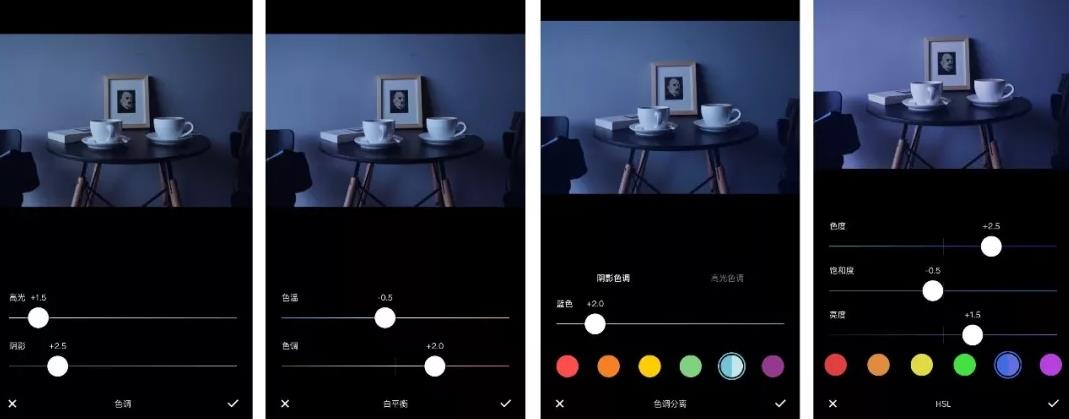
调色前后对比

大家赶紧趁热打铁,拿张照片动手试试~
今天的GR蓝调色教程到这里就结束,最后再给大家总结一下:
前期:
* 在阴天、傍晚或相对较暗的环境拍摄。
* 拍摄背景不能太杂乱。
* 拍摄时要突出被摄主体。
* 要避免画面中出现红色或比较艳丽的颜色。
后期:
* 要根据照片本身来调整滤镜的程度。
* 降低明度、饱和度,增加对比度。
* 色温往蓝偏,色调往洋红偏。
* 还是要根据照片的实际情况进行调整。

微信扫描二维码 获得VSCO会员账号
免费会员限量领取 先到先得






